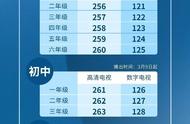更改文档内容在屏幕上的显示方式和打印方式
在 Word for Mac 中
从屏幕顶部的菜单栏中单击Word ,然后选择首选项。您还可以使用? , (逗号)键盘快捷键打开对话框。
从创作和校对工具部分选择查看。
在显示非打印字符部分的段落标记旁边打勾。您还可以通过选择全部选项使每个标记可见。

方法五. 如何删除 Word 中的分页符
您插入的手动分页符可能会阻止您删除 Word 中的页面。分页符通常用于根据需要创建单独的页面,这些页面可能会在您更改和删除Word 文档的某些部分时保留下来。
以下是了解如何在文档中有一个或多个分页符时删除 Word 中的页面的步骤。
在您的文档中找到——— 分页符 —————并将光标放在它的末尾。

按退格键或删除键删除分页符。如果页面为空,这也应该删除它所在的页面。
方法 6. 使用在线页面删除工具
没有在 Word 中删除不需要的页面?您最后的解决方案可能是在线工具。Smallpdf 提供了一种将 Word 文档转换为 PDF 文件的方法,然后您可以对转换后的文件进行编辑。这包括删除任何不需要的页面、白页和空白页的方法。
下面介绍如何使用 Smallpdf Word to PDF 工具和删除页面工具在 Word 中删除页面。
使用您设备上的任何网络浏览器导航至smallpdf.com/word-to-pdf 。
单击“选择文件”按钮,或简单地将您的 Word 文档拖到转换器中并等待其转换为 PDF。该过程将自动开始。

转换完成后,单击编辑 PDF按钮。您将被重定向到一个新工具,该工具允许您从 Word 文档中删除页面。